این راهنما جهت چگونگی استفاده و آشنایی با امکانات دشبورد ها تهیه شده است .
- دشبورد ها در 4 دسته زیر طراحی شد ه اند:
1) دشبورد های مدیریتی سپاس
2) دشبورد های معاونت درمان
3) دشبورد های مدیران
4) دشبورد های سیستم حضور و غیاب
- دسترسی به دشبورد ها
می توان از دو راه به دشبورد ها با توجه به سطح دسترسی کاربر وارد شده، دسترسی یافت:
1- دسترسی به نسخه ی ویندوزی دشبورد ها که با نصب ابزار دشبورد قابل استفاده است. بعد از لاگین در سیستم، می توان به دشبورد مورد نظر با انتخاب آن از لیست دشبورد های طبقه بندی شده در سمت راست سیستم، دسترسی یافت.
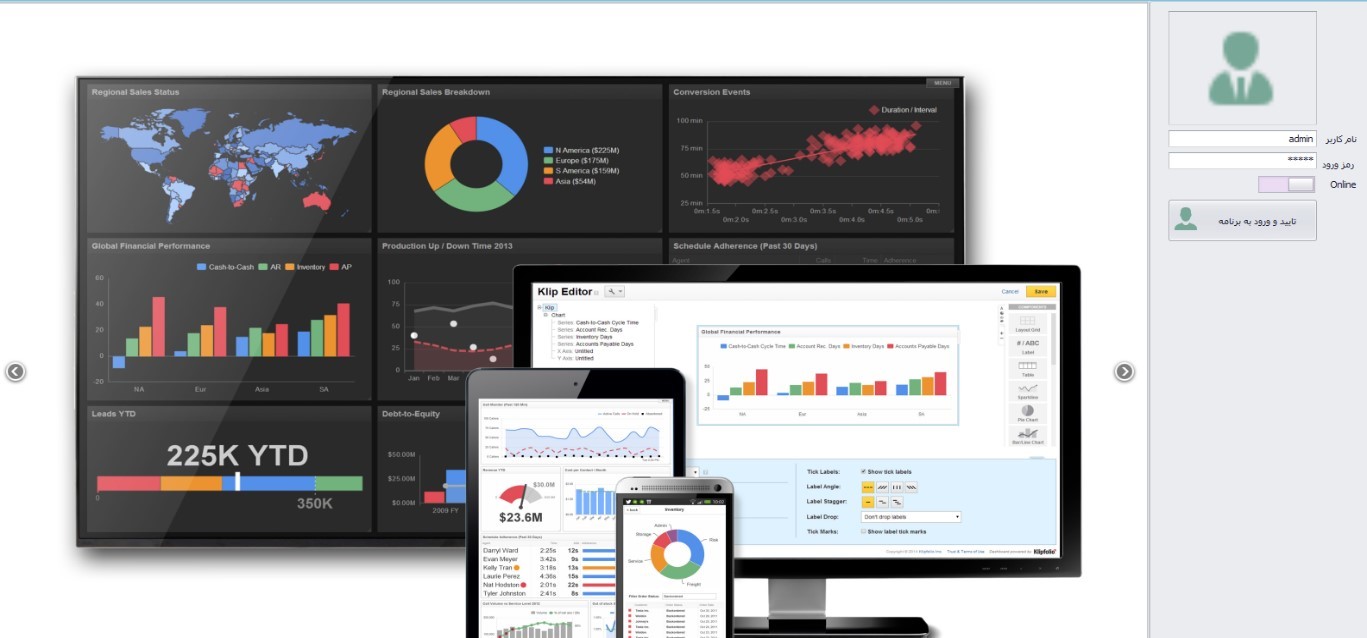
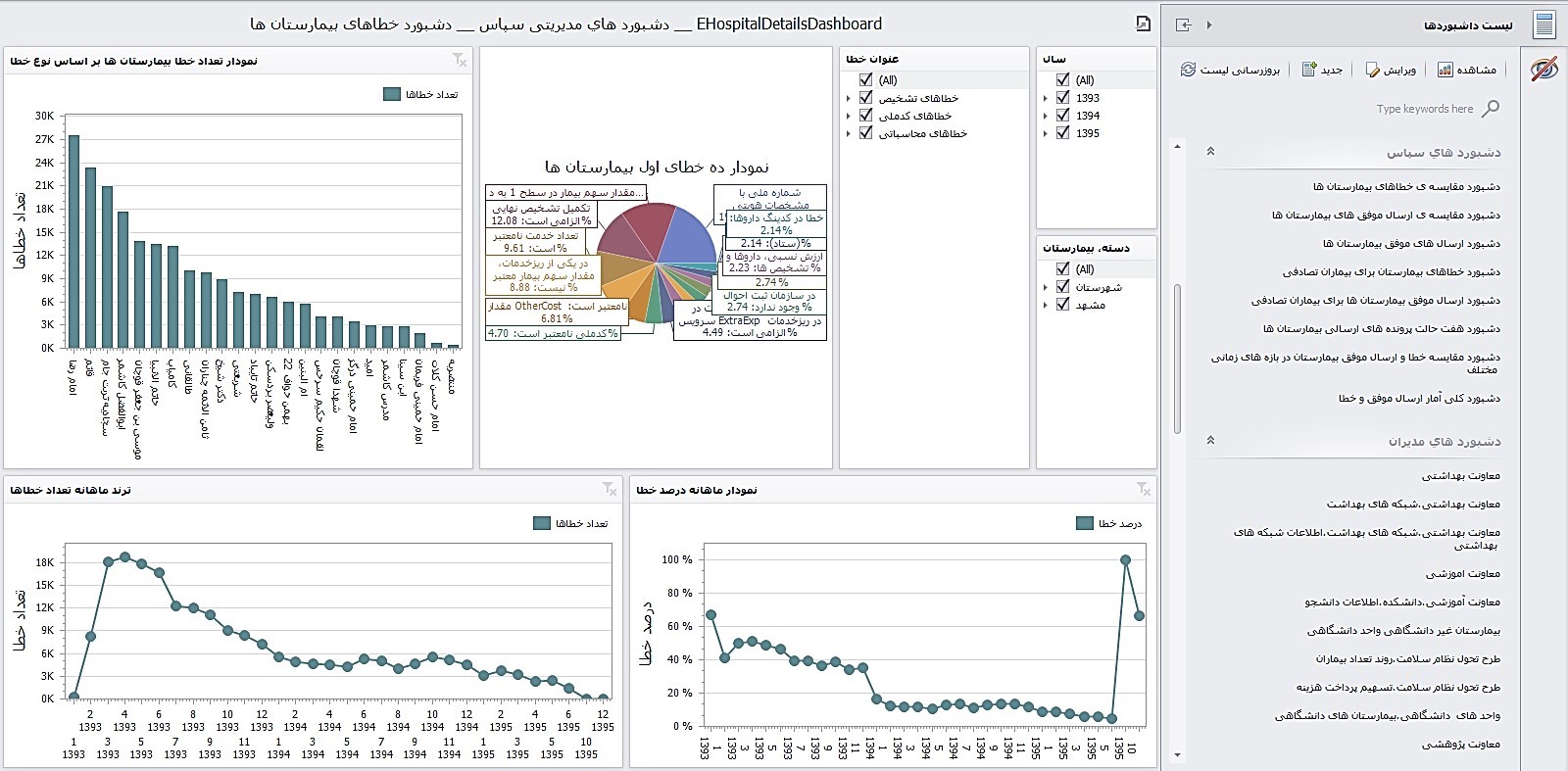
2- دسترسی به نسخه ی وب دشبورد ها بر روی سامانه سپاس در تب های مرتبط با داشبورد های موجود در منوی سامانه
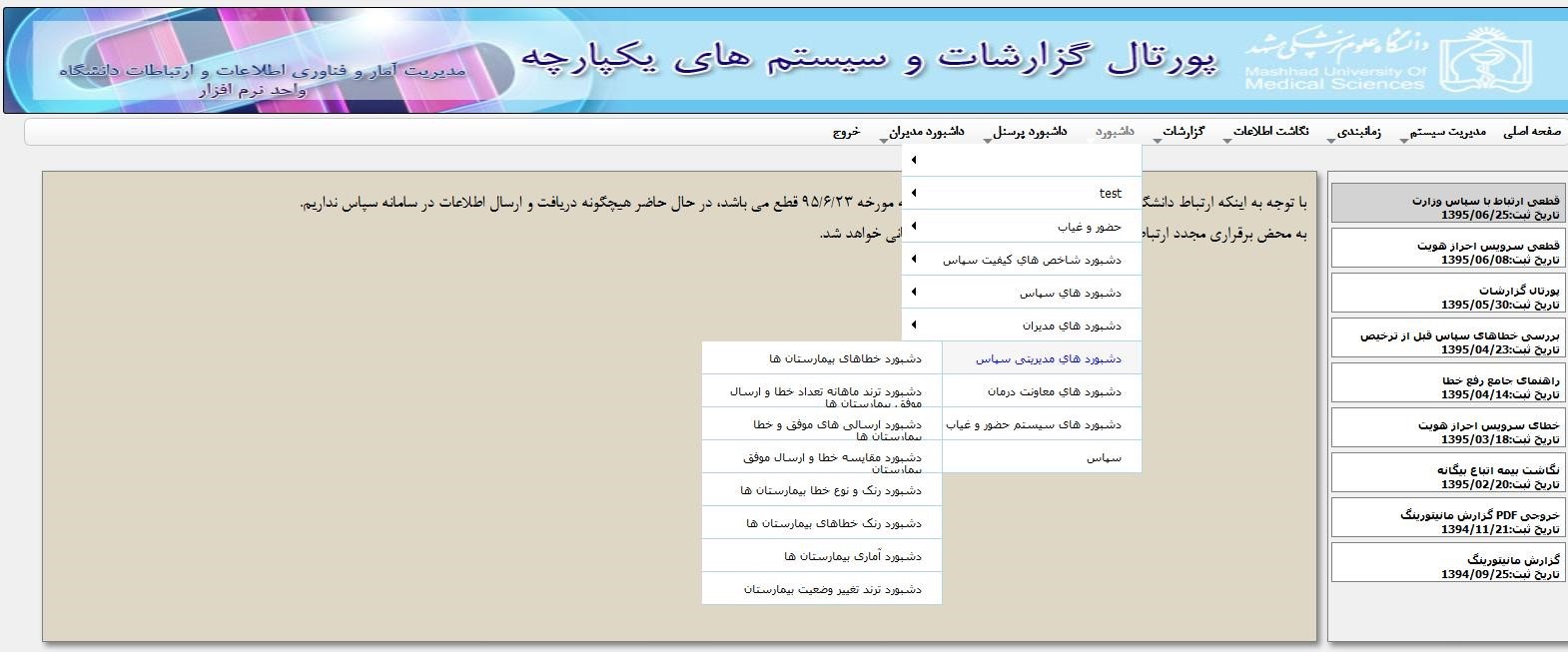
- امکانات موجود در دشبورد ها
1) امکان فیلتر کردن اطلاعات (به صورت تک یا چند انتخابی) متناسب با محتوای دشبورد وجود دارد که پارامتر های مرتبط جهت دسترسی راحت تر به صورت درختی گروه بندی شده اند.
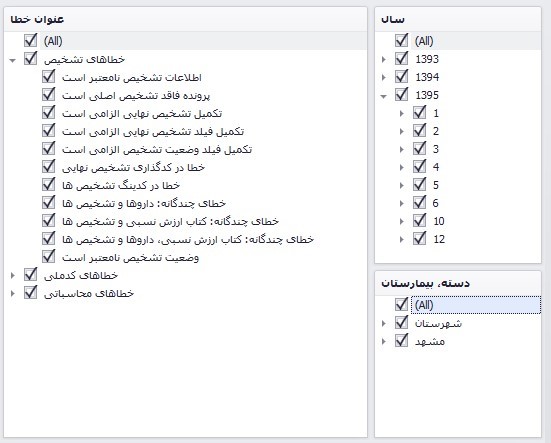
2) در صورت وجود آیکون فلش در بالای سمت راست نمودار، می توان با کلیک بر روی میله ی مورد نظر اطلاعات سطح بعدی آن را بر روی نمودار دید. در واقع اطلاعات از کل به جز دسته بندی شده و می توان اطلاعات را پیمایش کرد. همانطور که در شکل زیر دیده می شود، آیکون خاموش نشان دهنده ی نمایش اطلاعات در بالاترین سطح است و آیکون روشن نشان دهنده ی رفتن به سطوح پایین تر می باشد که جهت برگشت به سطوح بالایی باید از این آیکون استفاده گردد.
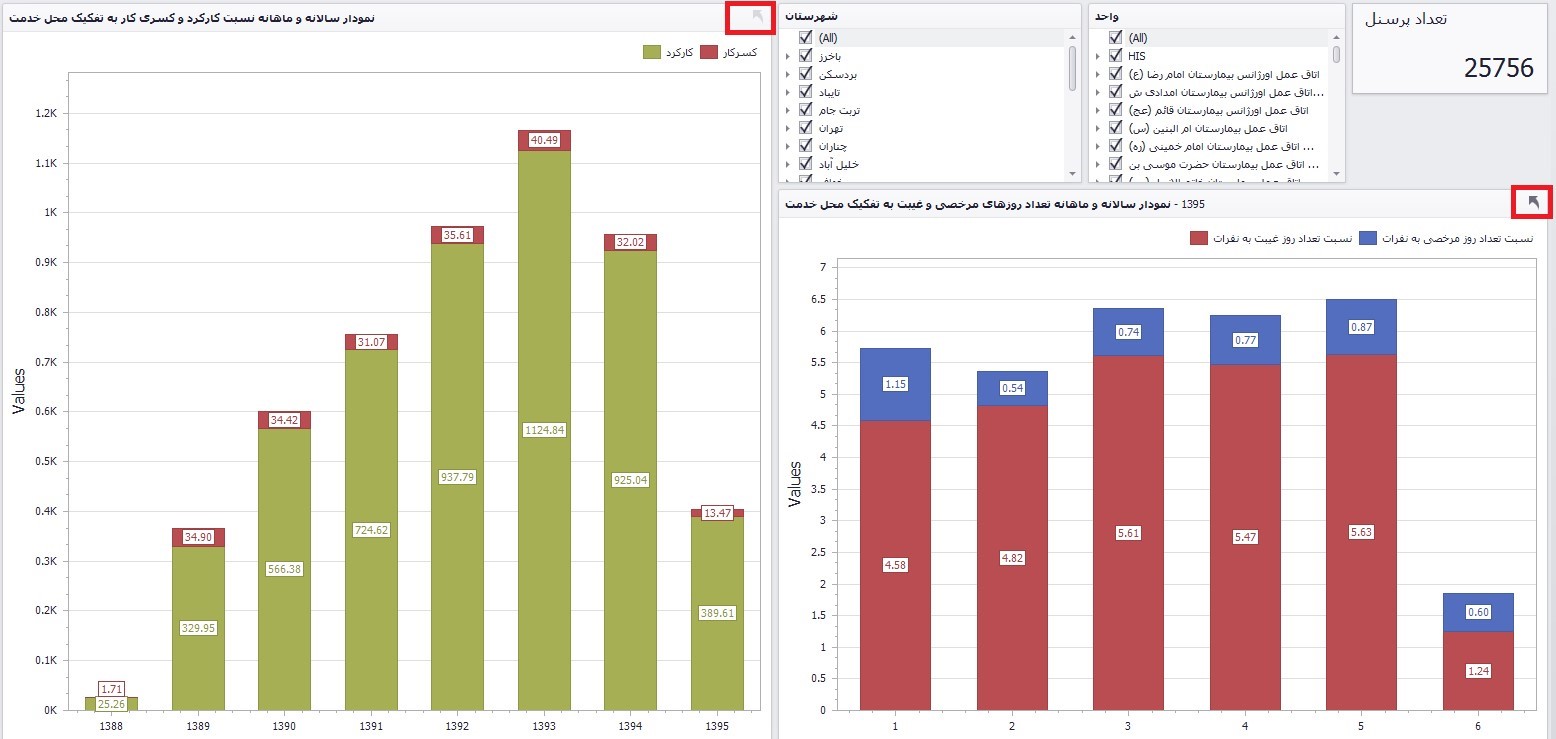
در قسمت عنوان نمودار می توان سطوح بالاتر تا سطح انتخاب شده را دید.
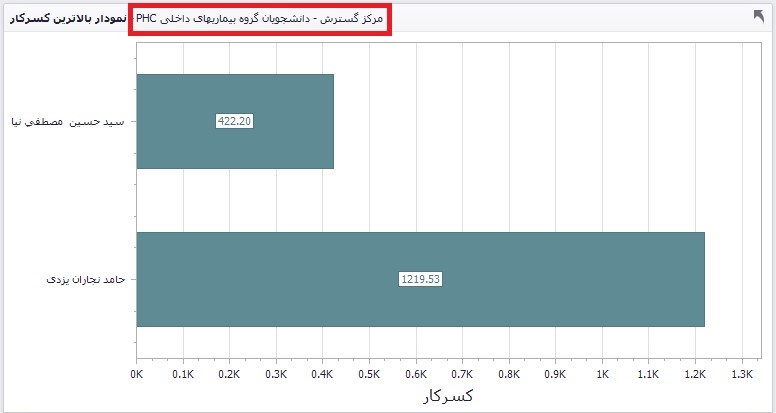
3) با قراردادن موس بر روی آیکون قیف مانند کنار عنوان دشبورد، لیستی از تمام فیلتر های صورت گرفته بر روی دشبورد نمایش داده می شود.
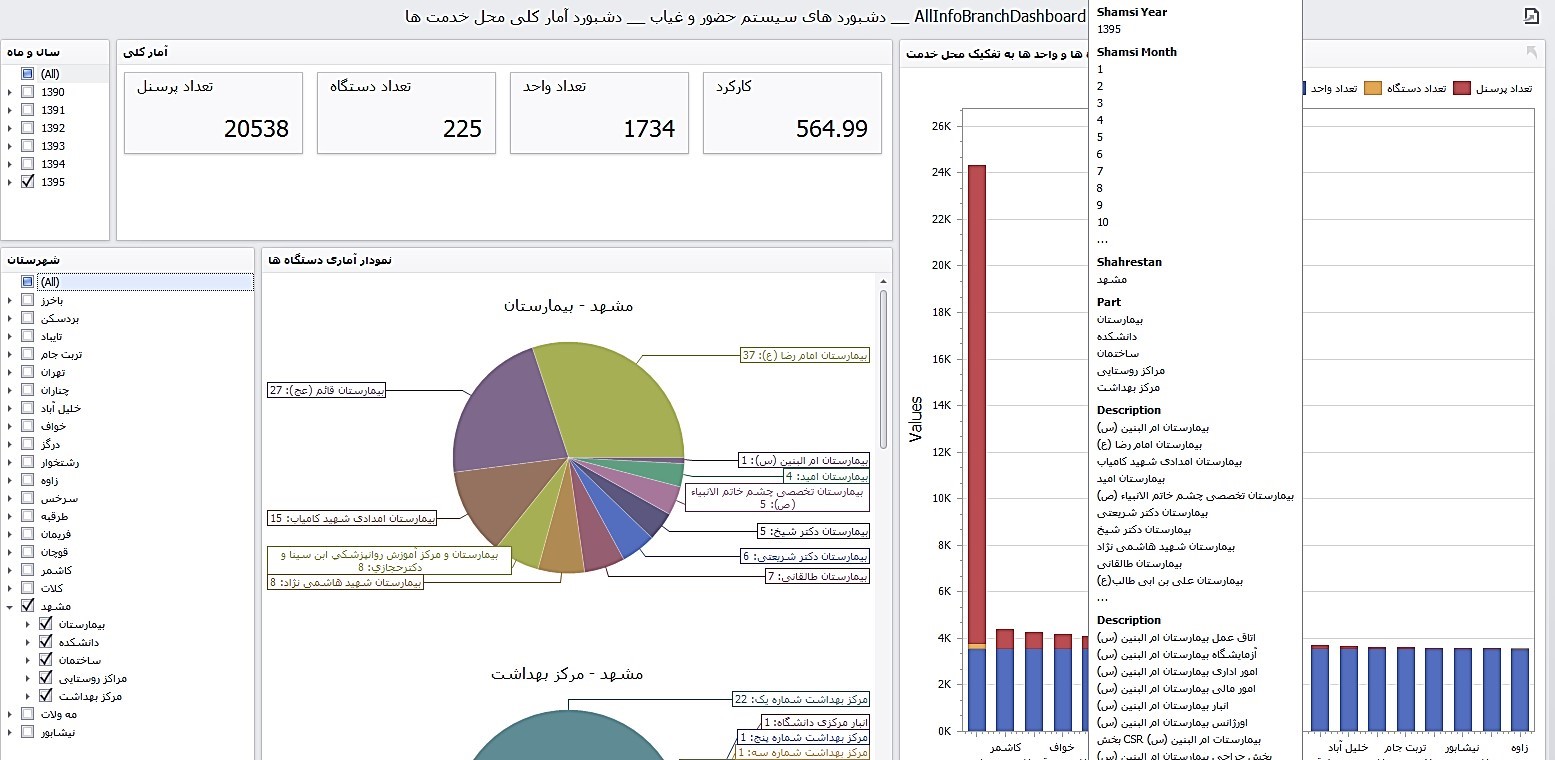
4) با قراردادن موس بر روی نمودار مورد نظر، مقادیر دقیق موجود در نمودار قابل نمایش است.
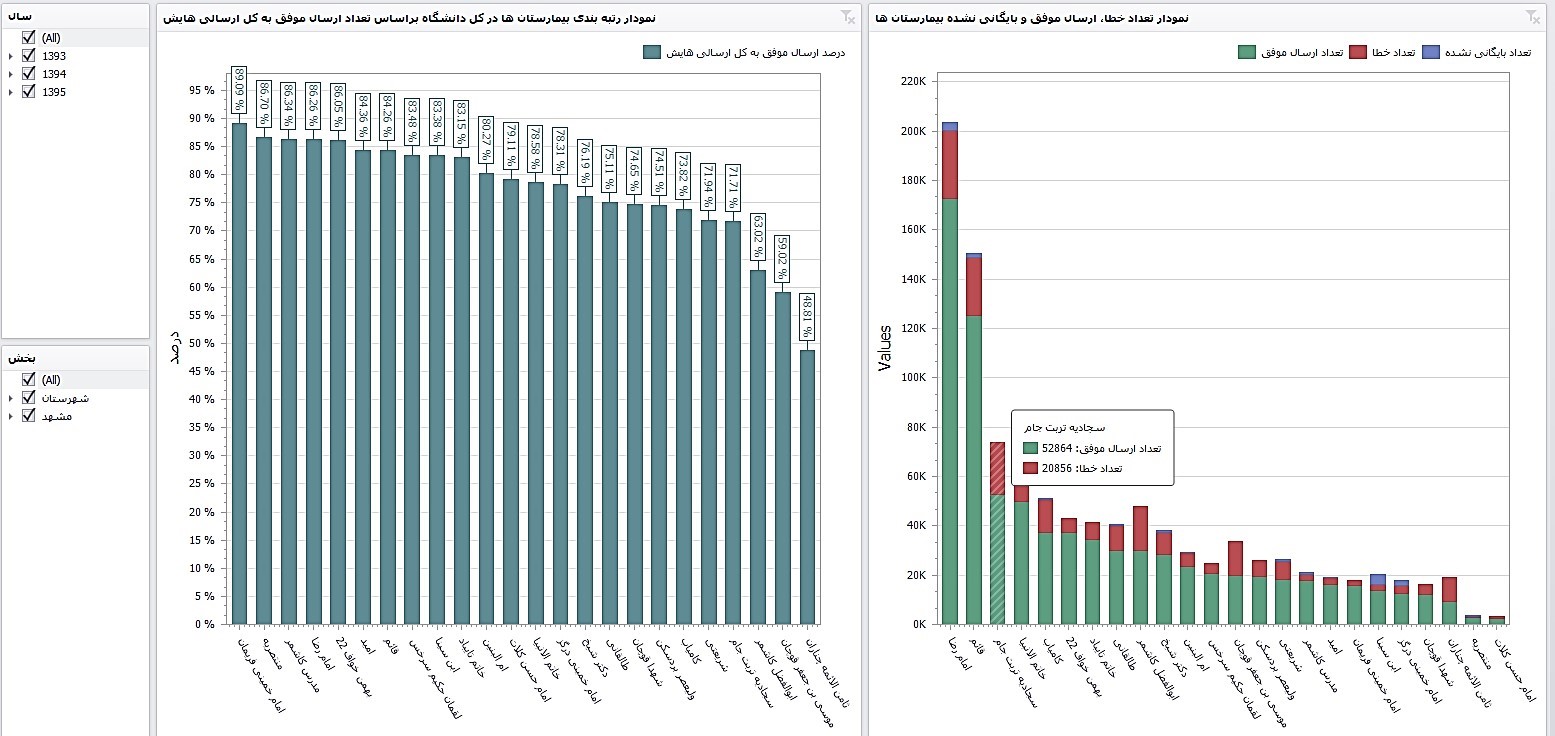
5) در بعضی از دشبورد ها با کلیک بر روی مقداری در نمودار، دیگر مقادیر در دشبورد فیلتر می شوند. در واقع مقادیر نمودار خود به عنوان فیلتر عمل می کنند. در چنین دشبورد هایی که مقادیر نمودار ها بر روی هم تاثیر گذار هستند، در صورت نیاز به حذف فیلتر از روی یک نمودار (جهت پاک کردن فیلتر اعمال شده بر روی نمودار) آیکون مشخص شده در شکل زیر قابل استفاده است. خاموش بودن این گزینه نشان دهنده ی اعمال نشدن هیچ فیلتری بر روی نمودار می باشد.
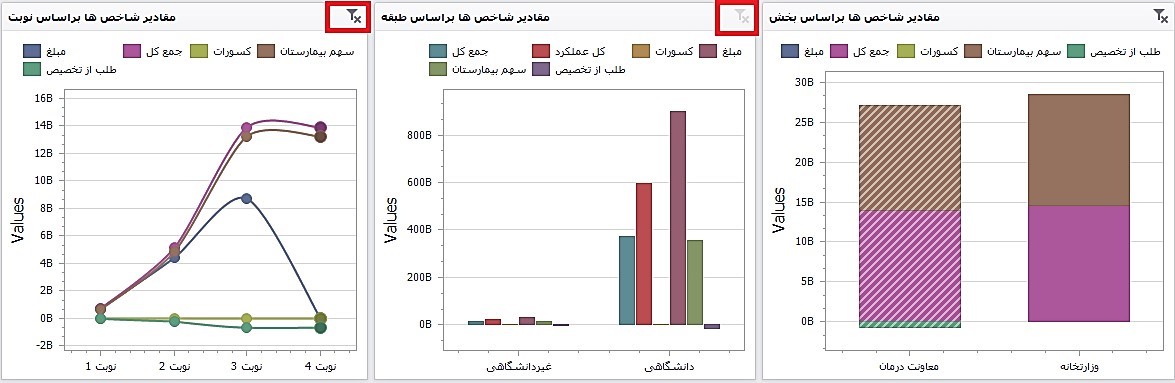
6) در دشبورد هایی که جداول به صورت گروه بندی شده وجود دارد با کلیک بر روی آیکون فلش کنار عنوان گروه ها در هر سطر می توان ان را گسترش داده و مقادیر را به جزییات دید.
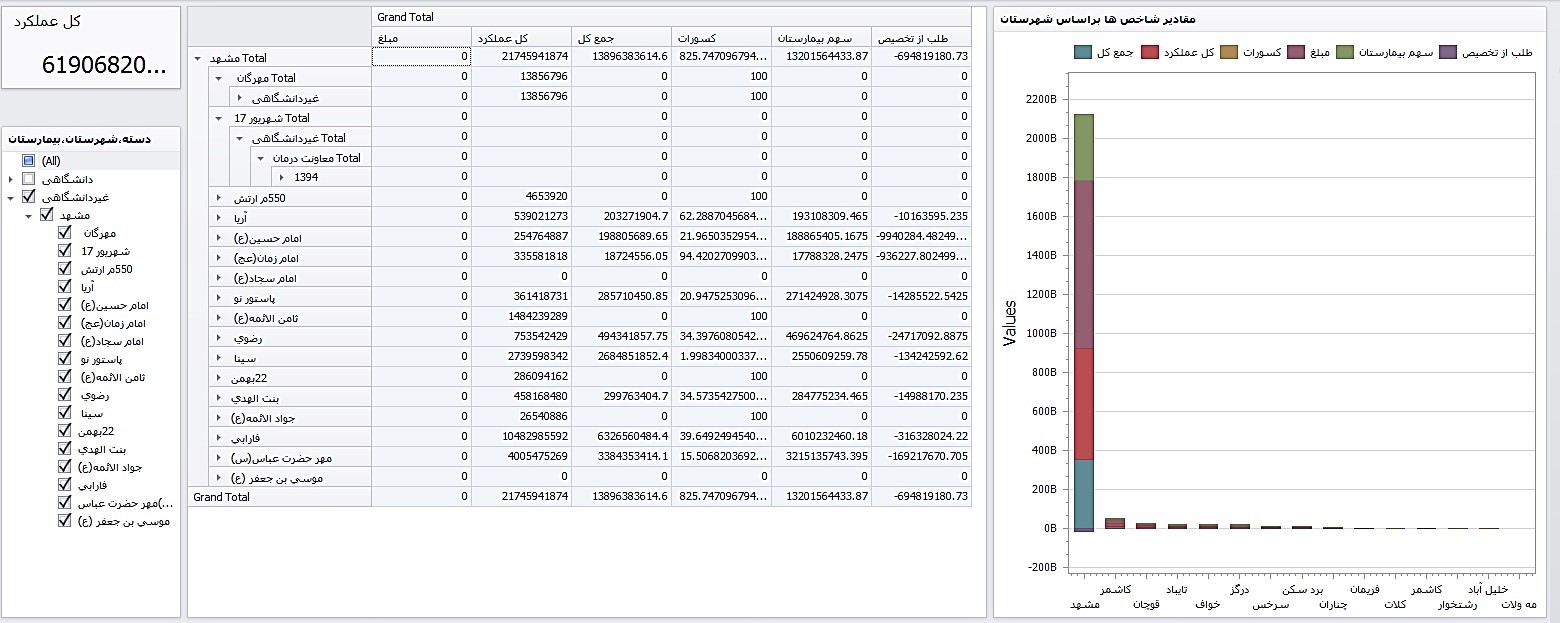
7) با نگه داشتن موس بر روی مرز بین آیتم ها، آیکون فلش مانندی ظاهر می شود با درگ کردن آن می توان ایتم ها را جهت نمایش بهتر اطلاعات تغییر اندازه (بزرگ و کوچک کردن فضای آیتم های دشبورد) داد.
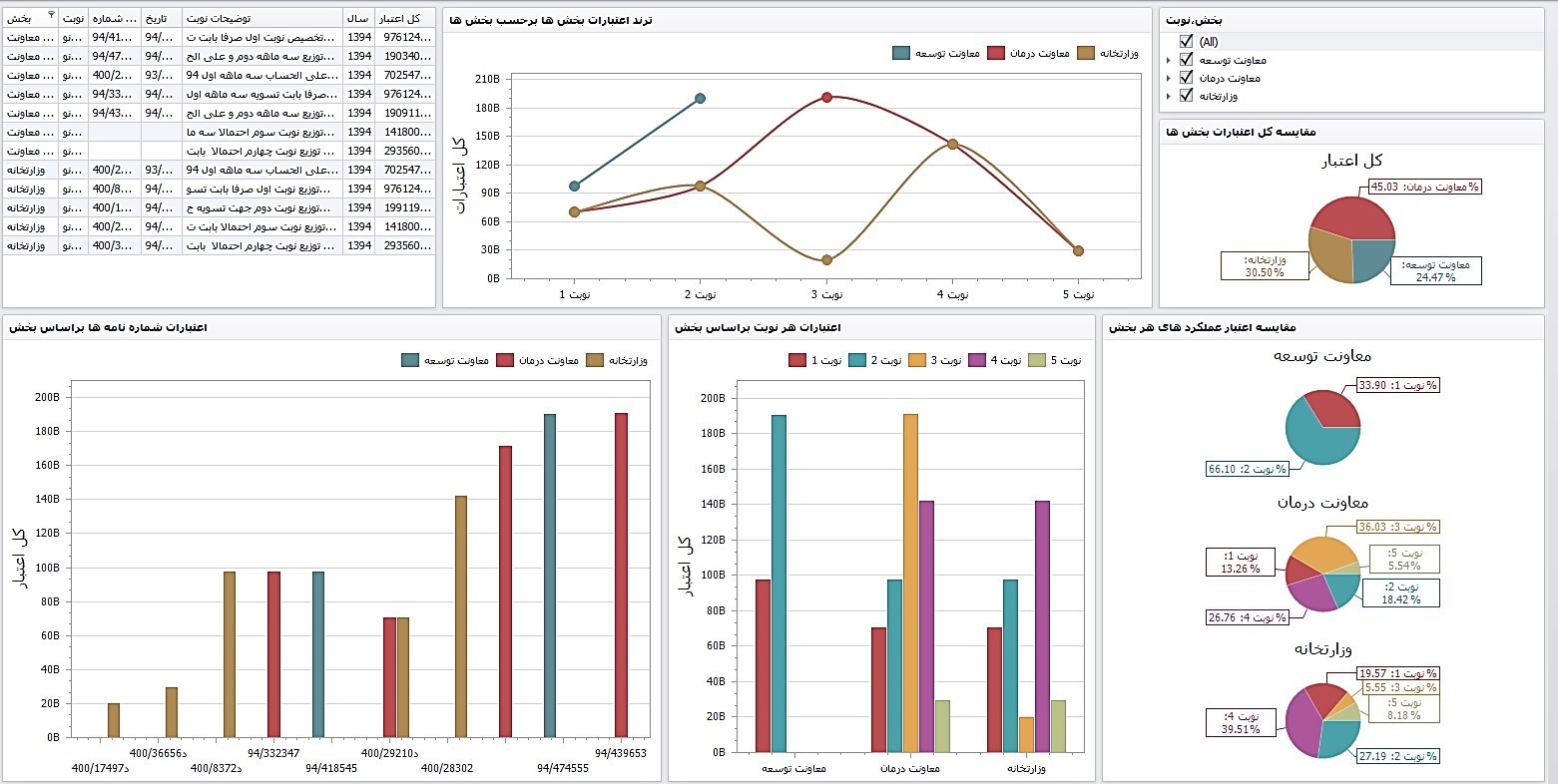
8) جهت ایجاد خروجی از دشبورد به فرمت های پی دی اف، تصویر و همچنین پرینت از دشبورد گزینه ای در قسمت بالا سمت راست دشبورد تعبیه شده است که با کلیک بر روی آن، منوی با گزینه های مربوطه باز می شود.
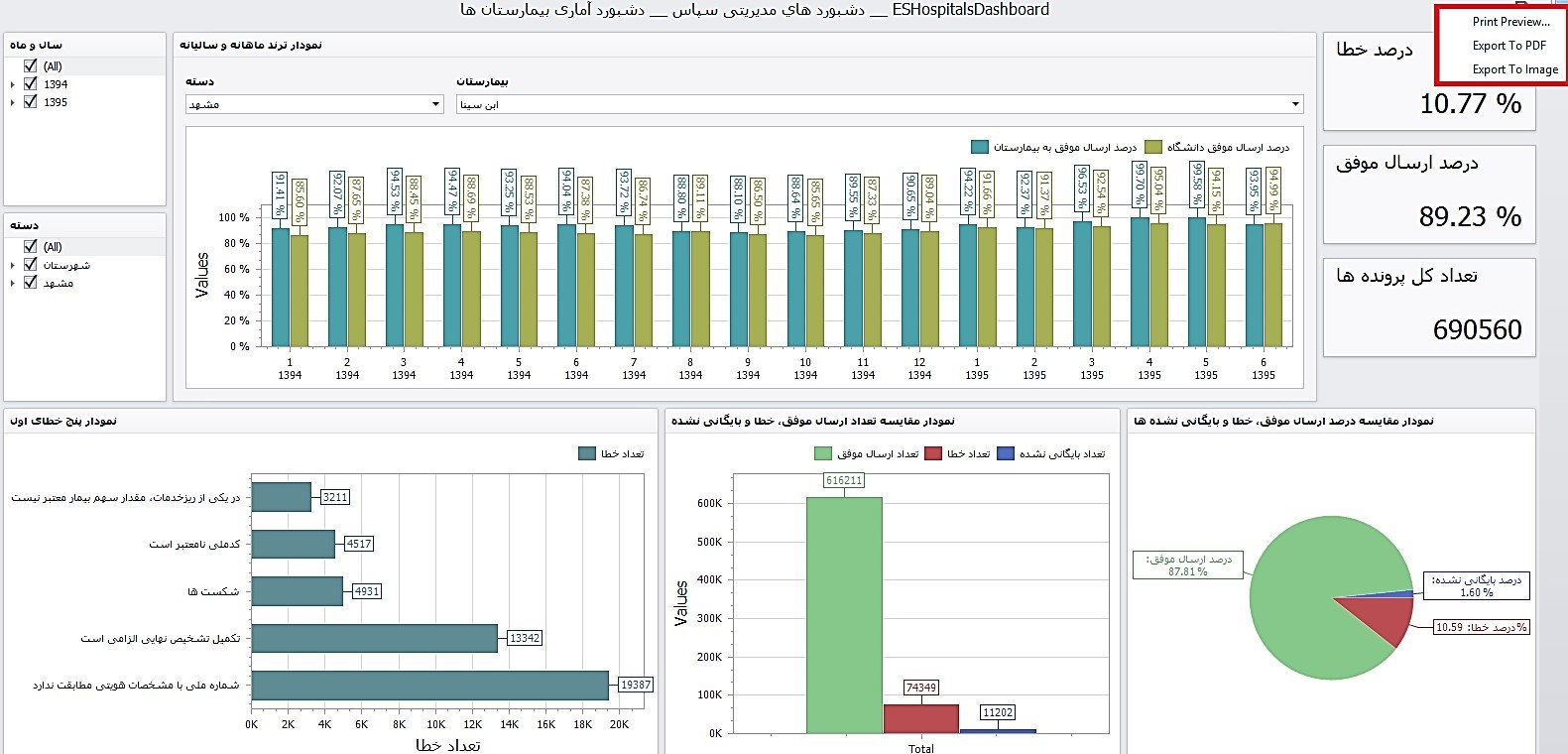
با انتخاب گزینه Export to PDF پنجره ی زیر نمایش داده خواهد شد.
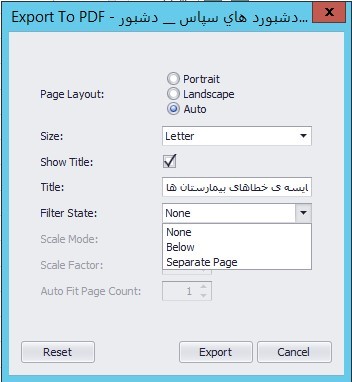
در صورت انتخاب گزینه Export to Image پنجره زیر باز خواهد شد
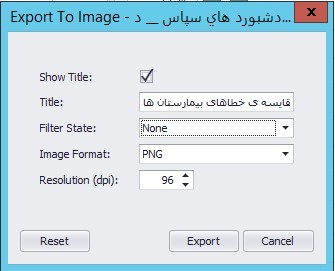
جهت ایجاد خروجی باید گزینه ای از لیست Filter State انتخاب شود. بعد از تنظیم گزینه های مورد نظر با کلیک بر روی دکمه ی Export می توان خروجی مورد نظر را تهیه نمود.
